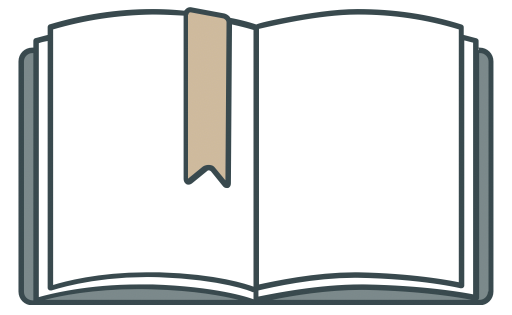오늘은 ffmpeg를 이용해 VOB 파일을 MP4 파일로 무료 변환하는 방법을 알아보겠습니다. VOB 파일은 DVD 저장용 파일 형식입니다. 그러다 보니, 오래된 결혼식이나, 돌잔치 영상이 VOB 파일로 되어있는 경우가 많은데, 아쉽게도 구글 포토에서 재생이 되지 않습니다.
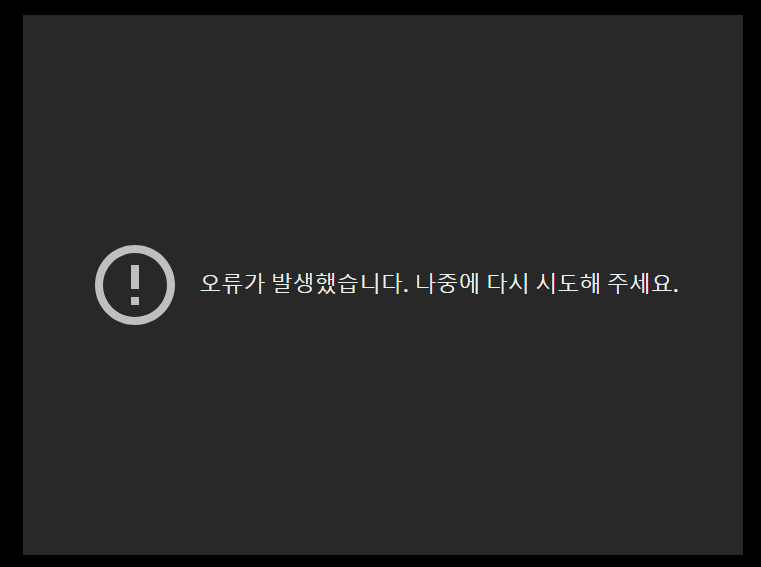
목차
1. 구글에서 재생가능한 동영상
구글 포토는 H.264 및 AAC 코덱을 지원하지만, VOB 파일은 MPEG-2 코덱을 사용합니다. 따라서 구글 포토는 VOB 파일을 인식하지 못하고 재생할 수 없습니다.
구글에서 재생 가능한 파일 형식은 다음과 같습니다.
- AVI
- MP4
- MOV
- WMV
- WebM
- 3GP
- 3GPP
- M4V
- MKV
2. 비디오 포맷 변환 프로그램
일단 시중에 비디오 포맷 변환 프로그램을 검색해봅니다.

위에 나와있는 5개 모두 유료입니다. 그리고 최소 5만 원 이상의 비용이 필요합니다. 무료인 것처럼 되어있지만, 커다란 워터마크가 박히거나, 전체 동영상 길이의 1/3만 변환된다거나 하는 식으로 제한이 걸려있습니다. 어쩌다 한번 사용하는 변환 프로그램치 고는 너무 비쌉니다.
3. ffmpeg 를 활용하자
그래서 간단한 변환 프로그램을 만들어 보려고 검색하다 보니, ffmpeg라는 프로그램이 있는 것을 알았습니다. GUI가 아니라 다소 불편하지만, 무료니까요
아래 사이트에 접속합니다. 녹색 다운로드 버튼을 클릭합니다.

아래 화면에서 각자에게 맞는 실행환경을 선택합니다. 저는 윈도우이므로 윈도우를 클릭했습니다.
클릭하면 하단에 다운로드 링크가 두 개 나오는데, 저는 아래쪽 “Windows builds by BtbN” 링크로 들어갔습니다.

아래와 같이 여러 개 파일이 있는데, 각자 환경에 맞는 것을 선택합니다.
저는 윈도이므로 win64 적혀있는 것을 선택했습니다.
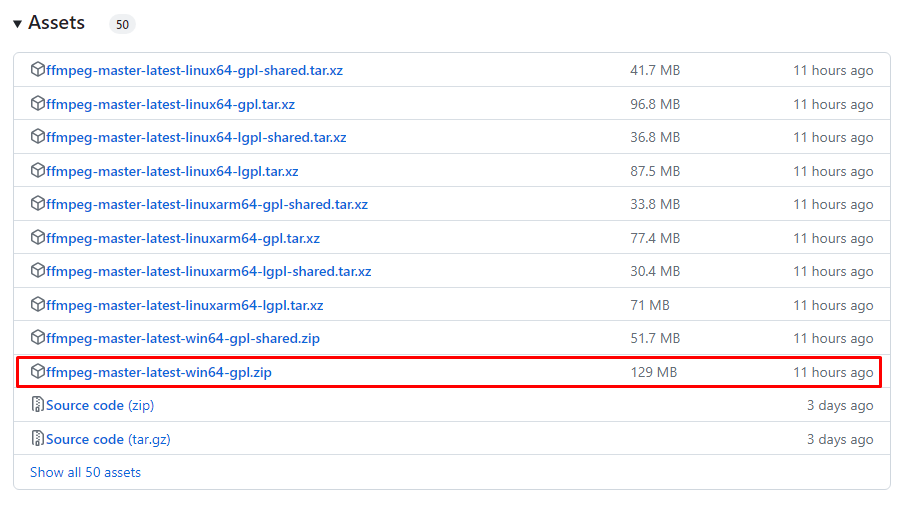
원하는 경로에 압축을 풀어줍니다.

압축을 다 푼 후에, 찾기 창에 cmd를 입력하여 커맨드 창을 엽니다. (명령 프롬프트 실행)

ffmpeg.exe 파일은 설치한 폴더 아래 bin 폴더에 있습니다. 이 경로를 복사합니다.

커맨드 창에서 다음과 같이 cd 명령어로 설치한 폴더로 이동합니다. 경로는 사람마다 다르겠죠?

변환할 파일을 bin 폴더에 넣고, 아래 명령어를 실행합니다. 저는 입력 경로 길게 쓰기 싫어서 변환한 파일을 bin폴더에 옮겨서 변환했습니다. 경로는 파일이 있는 위치를 복사해서 붙여 넣으면 됩니다.
ffmpeg -i input.vob -c:v libx264 -c:a aac -strict experimental -b:a 192k output.mp4서두에 말씀드린 바와 같이 구글 포토에서 재생이 가능한 코덱은 H.264 및 AAC입니다. 따라서 VOB 파일을 MP4 파일로 변환하면서 비디오 코덱을 H.264로, 오디오 코덱을 AAC로 변경하는 명령입니다.
이 명령어는 세부적으로는 다음과 같은 의미입니다.
ffmpeg: ffmpeg를 호출하는 명령어입니다.-i input.vob: 변환하려는 입력 VOB 파일을 지정합니다.-c:v libx264: 사용할 비디오 코덱을 지정합니다(H.264 인코딩의 경우 libx264).-c:a aac: 사용할 오디오 코덱(AAC)을 지정합니다.-strict experimental: AAC 코덱을 사용하기 위해 필요합니다.-b:a 192k: 오디오 비트 전송률을 192 kbps로 설정합니다.output.mp4: 출력 MP4 파일의 이름을 지정합니다.
실행하면, 다음과 같이 변환이 진행됩니다. 저는 똥컴이라, 1GB 기준 20분 정도 걸렸습니다.

구글 포토에 올려서 재생되는 것을 확인했습니다. 잘 나오네요.^^

※ ffmpeg를 활용할 수 있는 다양한 방법들은 아래 도큐먼트를 참고하세요.
https://ffmpeg.org/documentation.html